电脑如何下载安装软件 电脑怎么下载安装软件
更新时间:2022-11-07 15:16:10作者:qiaoyun
在电脑中,我们经常会需要安装各种软件来使用,不过一些对电脑不熟悉的小伙伴,可能并不知道电脑如何下载安装软件吧,方法有很多种,可以安装第三方工具来辅助安装, 也可以到百度上面直接搜索下载等,现在就给大家介绍一下电脑下载安装软件的详细方法吧。
操作方法如下:
1、我们先打开电脑上的浏览器,然后搜索“360软件管家”,我们找到官网网站。
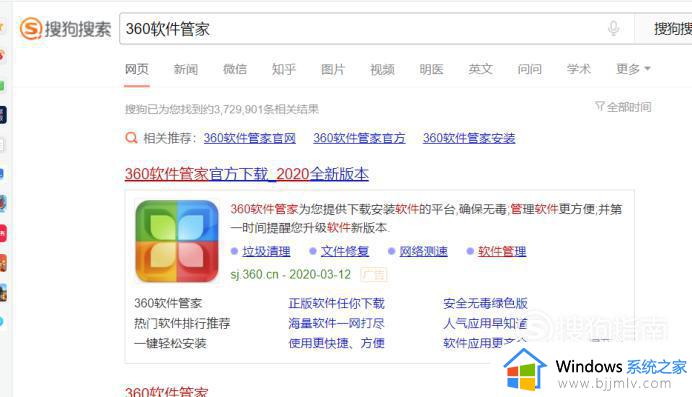
2、打开网站,点击屏幕上的“立即下载”,然后进行安装。
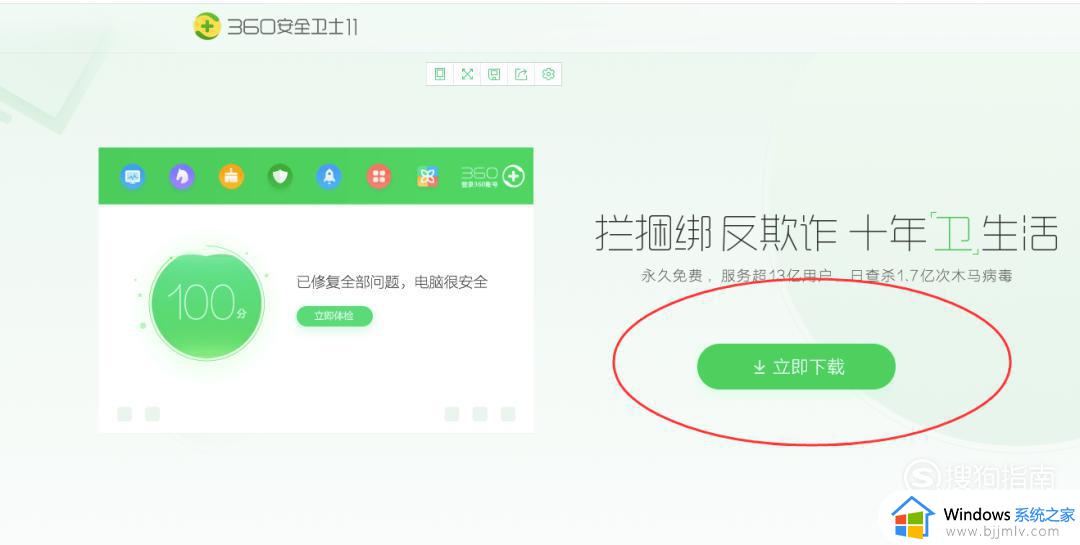
3、等安装完成之后,我们返回到电脑桌面上,双击打开软件。
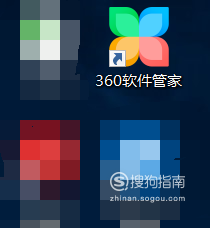
4、打开之后,我们在主页面的上方。有“宝库”、“游戏”选项,我们可以在里面找到自己喜欢的软件或者游戏进行下载。
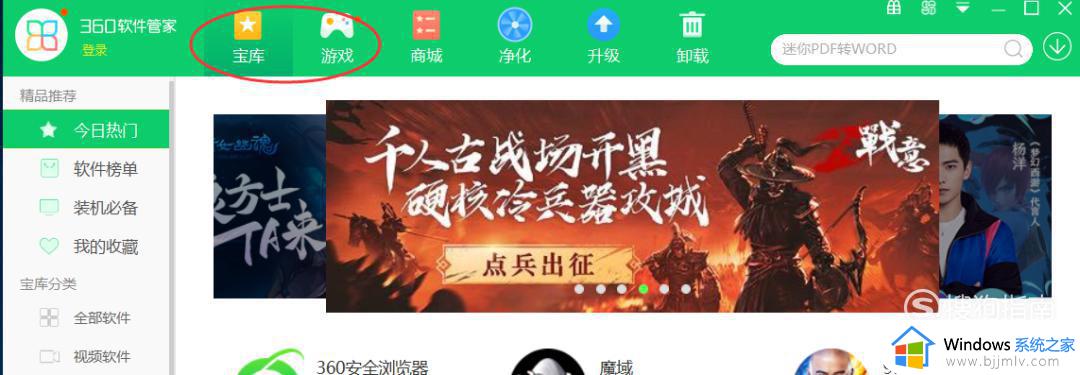
5、如果大家觉得麻烦的话,也可以直接搜索软件的名称。在右上角,有一个放大镜的图标,在图标钱的空白处,输入名称,然后点击放大镜图标,就可以搜索了。
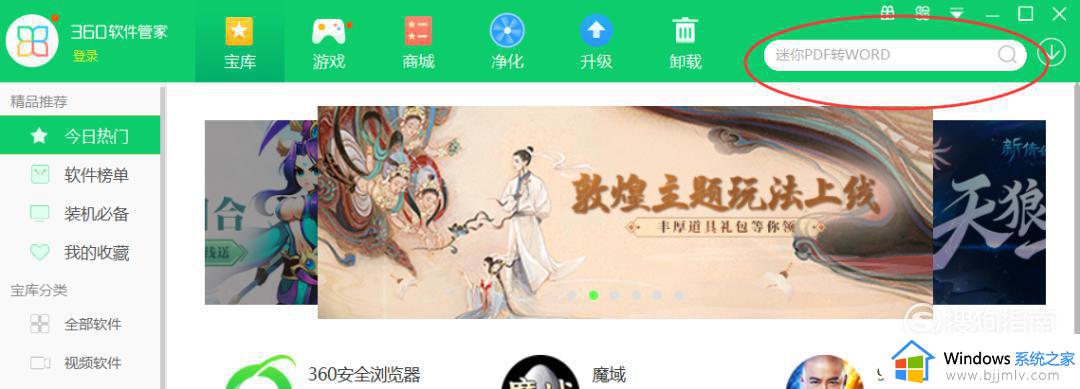
6、找到自己想要下载的软件后,我们点击下方的“一键安装”。然后等待系统自己安装就可以了。
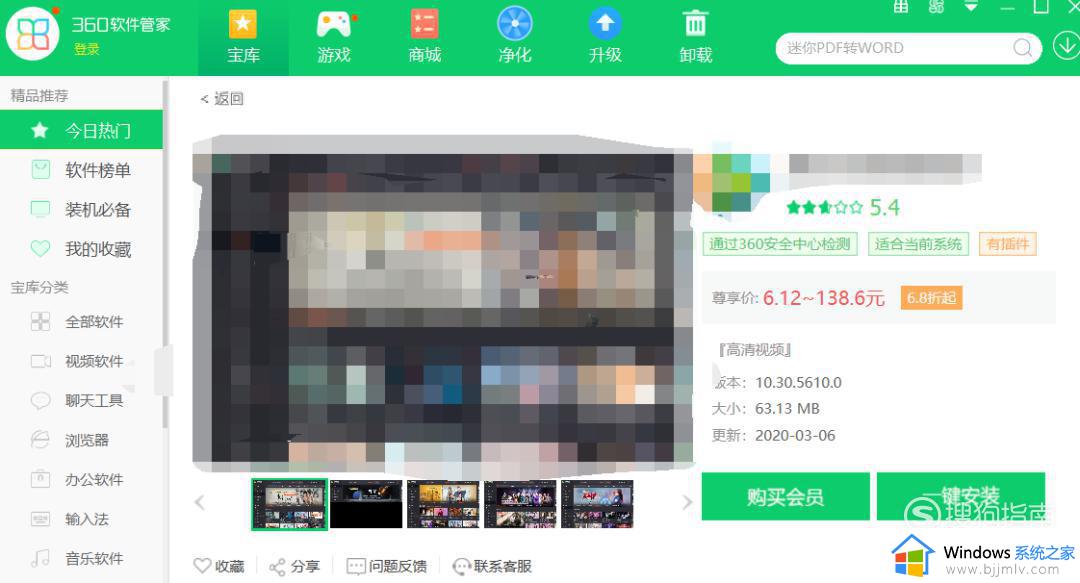
上述给大家讲解的就是电脑怎么下载安装软件的详细内容,有需要的用户们可以按照上面的方法步骤来进行操作,希望可以帮助到大家。
电脑如何下载安装软件 电脑怎么下载安装软件相关教程
- 电脑可以安装手机软件吗 如何将手机软件安装在电脑上
- 电脑如何安装压缩软件 电脑怎么安装压缩软件
- 电脑安装的软件怎么卸载 如何卸载电脑上安装的软件
- 电脑禁止安装软件怎么设置 电脑如何设置禁止安装软件
- 电脑如何安装wps办公软件 电脑怎样安装wps办公软件
- 电脑怎么安装cad软件 电脑怎样安装cad软件
- 怎样在电脑上安装word办公软件 电脑如何安装word办公软件
- 怎样禁止电脑安装软件 电脑上怎么禁止安装软件
- 电脑怎么安装办公软件 自己家电脑怎么安装办公软件
- windows无法安装软件如何解决 为什么电脑无法安装软件
- 惠普新电脑只有c盘没有d盘怎么办 惠普电脑只有一个C盘,如何分D盘
- 惠普电脑无法启动windows怎么办?惠普电脑无法启动系统如何 处理
- host在哪个文件夹里面 电脑hosts文件夹位置介绍
- word目录怎么生成 word目录自动生成步骤
- 惠普键盘win键怎么解锁 惠普键盘win键锁了按什么解锁
- 火绒驱动版本不匹配重启没用怎么办 火绒驱动版本不匹配重启依旧不匹配如何处理
热门推荐
电脑教程推荐
win10系统推荐